在撰写长篇文档时,使用Word的导航功能可以极大地提升阅读和编辑的效率,本文将详细介绍如何在Word中设置和使用导航功能,帮助用户更好地管理和浏览文档内容。
什么是Word导航?
Word导航是一种基于文档大纲视图的功能,它允许用户通过点击导航窗格中的标题快速跳转到文档的不同部分,这对于包含多个章节或复杂结构的文档尤其有用。
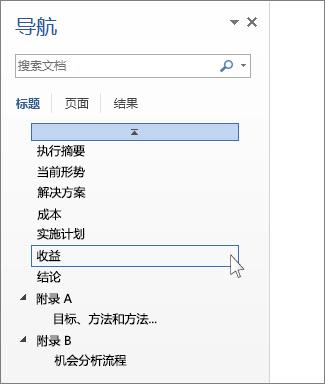
如何启用和显示导航窗格
1、打开Word文档:确保你已经打开了需要设置导航的Word文档。
2、进入视图选项卡:在Word的顶部菜单栏中,找到并点击“视图”选项卡。
3、勾选导航窗格:在“视图”选项卡中,找到“显示”组,然后勾选“导航窗格”,这样,导航窗格就会出现在Word窗口的左侧。
设置文档结构以支持导航
为了使导航功能有效,文档需要有明确的结构,通常使用多级列表来定义文档的大纲。
1、应用多级列表样式:选择你的文档标题,然后在“开始”选项卡中找到“样式”组,选择适当的多级列表样式(如“标题1”,“标题2”等)。
2、调整列表级别:对于不同层级的标题,使用不同的列表级别。“标题1”用于主要章节标题,“标题2”用于子章节标题。
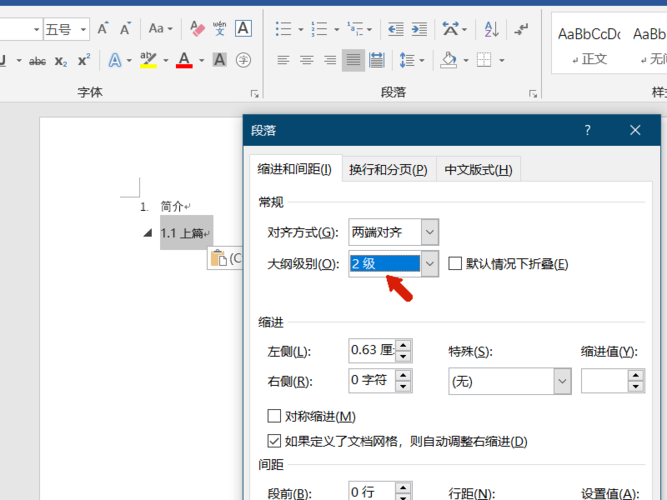
3、保持一致性:确保整个文档中的标题都应用了正确的多级列表样式,并且层级关系清晰。
自定义导航窗格
Word允许用户自定义导航窗格的显示方式,以满足不同的需求。
1、展开或折叠标题:在导航窗格中,你可以点击标题旁边的小三角来展开或折叠该标题下的内容。
2、搜索文档:导航窗格还提供了一个搜索框,允许你快速查找文档中的特定内容。
3、调整窗格位置:如果你觉得导航窗格默认的位置不方便,可以将其拖动到窗口的其他边缘。
使用导航功能进行文档编辑
一旦设置了导航窗格,你就可以利用它来进行高效的文档编辑。
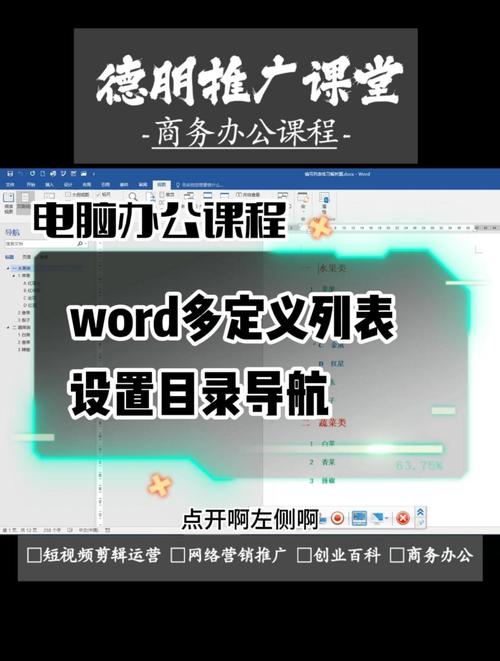
1、快速跳转:通过点击导航窗格中的标题,你可以快速跳转到文档的相应部分。
2、查看文档结构:导航窗格提供了一个清晰的文档结构视图,帮助你理解文档的整体布局。
3、添加或删除内容:在编辑过程中,你可以随时添加新的标题或删除现有的标题,导航窗格会自动更新以反映这些变化。
保存和分享文档
完成文档编辑后,不要忘记保存你的工作,Word文档可以保存为多种格式,包括.docx、.pdf等,以便在不同的平台上查看和分享。
相关问答FAQs
Q1: 如何在Word中创建多级列表?
A1: 在Word中创建多级列表非常简单,选择你想要设置为列表项的文本,在“开始”选项卡中找到“段落”组,点击“多级列表”按钮,从下拉菜单中选择一个预设的多级列表样式,或者点击“定义新的多级列表”来自定义样式,在“定义新多级列表”对话框中,你可以设置不同级别的编号格式、缩进量等属性,设置完成后,点击“确定”,你的文本就会被格式化为多级列表。
Q2: 如果我想在Word文档中插入一个目录,应该怎么做?
A2: 在Word文档中插入目录是一个简单但非常有用的功能,尤其是对于长篇文档来说,确保你的文档已经使用了多级列表来组织标题,将光标放置在你想要插入目录的位置,通常这是文档的开头或结尾,在“引用”选项卡中找到“目录”组,点击“目录”按钮,从下拉菜单中选择一个预设的目录样式,或者点击“自定义目录”来调整目录的外观和设置,Word会自动根据你的文档结构生成目录,并将其插入到你指定的位置,如果文档内容发生变化,你只需要右键点击目录并选择“更新域”,即可刷新目录以反映最新的文档结构。
以上就是关于“word怎么设置导航”的问题,朋友们可以点击主页了解更多内容,希望可以够帮助大家!
内容摘自:https://news.huochengrm.cn/cygs/16973.html
